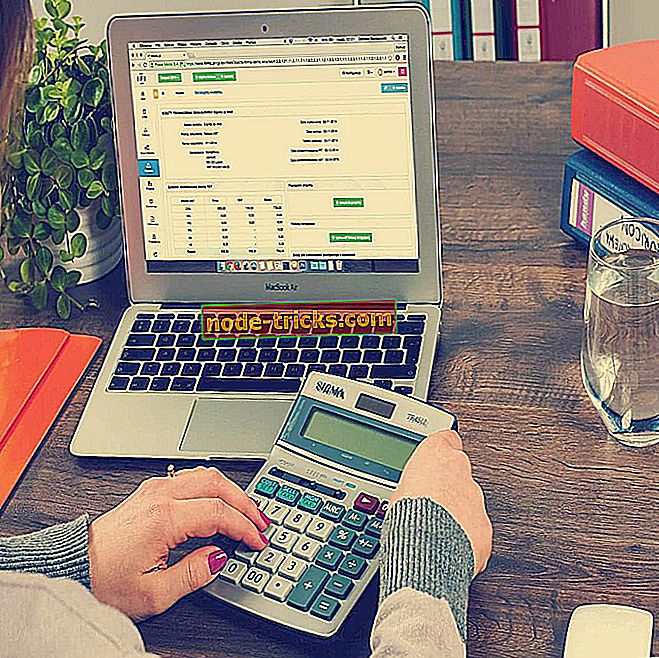Windows 10にClassic Skypeをインストールする方法[ダウンロードリンク]
多くのWindows 10ユーザーは、最新のSkypeバージョンを使用するのではなく、自分のマシンにClassic Skypeをインストールすることを好みます。 このガイドでは、Windows 10コンピューターにClassic Skypeをダウンロードしてインストールするための手順を説明します。
まあ、それはユーザーの自社製品の最新のソフトウェアバージョンをインストールするように説得することになるとMicrosoftは非常に説得力がないようです。 ちなみに、Windows 7には、ユーザーがWindows 10にアップグレードするよう説得するためのマイクロソフトの絶え間ない努力にもかかわらず、依然として強いユーザー基盤があります。
同じことがSkype Classicにも当てはまります。 Microsoftは最新のSkypeバージョンリリースに数十のニュース機能と改善を加えたが、ユーザーはそれをインストールしようと急いではいない。 その代わりに、古いバージョンのSkypeを使い続けたり、デバイスにSkype Classicをインストールしたりする方法を模索している人もいます。
Windows 10でSkype Classicをダウンロードする
Skype ClassicをWindows 10にインストールする場合は、Skypeのダウンロードページにアクセスし、[Skype for Windows]オプションを選択してください。 ダウンロードした.exeファイルを起動してインストールプロセスを完了します。
また、最初のリンクがうまくいかない場合に備えて、このSkype Classicダウンロードリンクを使用することもできます。
2018年2月、MicrosoftはSkype Classicをダウンロードページから削除しました。 それから、同社は考えを変えて、このSkypeバージョンを再び利用可能にしました - 数週間後に再びそれを削除するためだけに。 さて、あなたが最初にダウンロードページにアクセスしたとき、Windows 10はSkypeがあなたのマシンに既にインストールされていることをあなたに知らせます。
ドロップダウンメニューを使用すると、現在のSkypeバージョン、Windows 10用のSkype、およびLinux用の2つのSkypeバージョンをダウンロードできます。

幸いなことに、Microsoftは最近Skype 7のサポートを拡大することを決定したが、2018年9月にこのバージョンのサポートを終了すると以前に発表した。
多くのSkypeユーザーは、ダウンロードページからSkype Classicを削除するというMicrosoftの決定を批判しており、これはより新しいソフトウェアバージョンを使用することを強制する別の戦略であることを示唆しています。 一方、レドモンドの巨人は、この決定はセキュリティ問題のために行われたと述べた。
ご意見をどうぞ
あなたのWindows 10コンピュータにSkype Classicをインストールすることに成功しましたか? 新しいバージョンより古いバージョンのSkypeを使用する方がよい理由を教えてください。